U盘已经成为我们生活中不可或缺的重要工具,但有时我们可能会遇到U盘失去反应的情况,无法正常使用。本文将探究U盘失去反应的可能原因,并提供一些修复方法,帮助读者解决U盘问题。
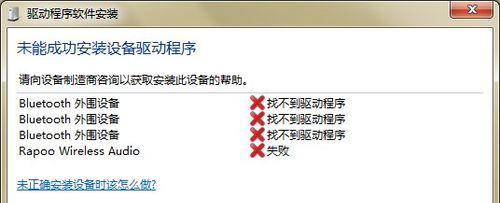
标题和
1.U盘无法被电脑识别的可能原因

U盘无法被电脑识别常见原因包括电脑驱动问题、USB接口故障、U盘损坏等。
2.检查U盘是否有物理损坏
通过外观检查,如果U盘外壳有明显破损、接口变形或内部元件松动等情况,很可能是物理损坏导致。
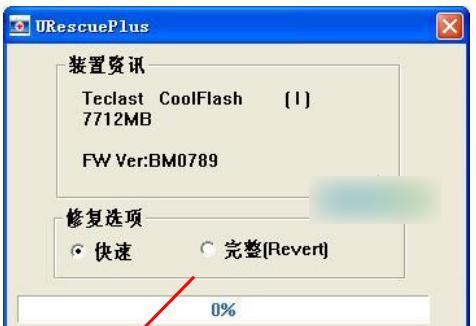
3.尝试在其他电脑上使用U盘
将U盘插入其他电脑的USB接口中,如果在其他电脑上也无法正常识别,则可以排除电脑驱动或接口故障的可能性。
4.使用命令修复U盘
在Windows系统中,可以通过命令提示符工具运行磁盘检查命令(chkdsk)来修复U盘文件系统中的错误。
5.使用专业数据恢复软件
如果U盘上有重要数据且无法正常访问,可以尝试使用专业的数据恢复软件来尝试恢复数据。
6.重装U盘驱动程序
有时U盘无法被识别是因为驱动程序出现问题,可以尝试卸载并重新安装U盘驱动程序。
7.检查电脑USB接口是否正常工作
通过将其他设备插入同一USB接口,如键盘、鼠标等,来确定是否是电脑USB接口故障导致U盘无法识别。
8.将U盘格式化
如果以上方法无效,可以尝试将U盘格式化为新的文件系统,以修复可能存在的文件系统错误。
9.使用专业的U盘修复工具
市面上有一些专门用于修复U盘问题的工具,可以尝试使用这些工具进行修复。
10.寻求专业帮助
如果以上方法均无效,建议寻求专业的计算机维修人员的帮助,可能需要更高级的修复技术和设备。
11.注意数据备份的重要性
在U盘失去反应之前,及时进行数据备份是最好的预防措施,避免数据丢失。
12.防止U盘受损的注意事项
正确使用U盘、避免受到磁场干扰、定期清理U盘等可以帮助延长U盘的使用寿命。
13.避免频繁插拔U盘
频繁插拔U盘可能会导致接口松动,建议在使用完毕后,先安全移除再拔出U盘。
14.选择品质可靠的U盘
购买时选择品牌和口碑好的U盘,可以降低发生问题的概率。
15.和建议
针对U盘失去反应的问题,我们可以通过检查物理损坏、重装驱动、格式化等方法来尝试修复。同时,为了避免数据丢失,我们应该定期备份重要数据,并注意正确使用和保护U盘。
本文介绍了U盘失去反应的常见原因,并提供了多种修复方法。希望读者能够通过这些方法解决U盘问题,保护数据安全,并在使用U盘时注意保护和维护,以延长U盘的使用寿命。


